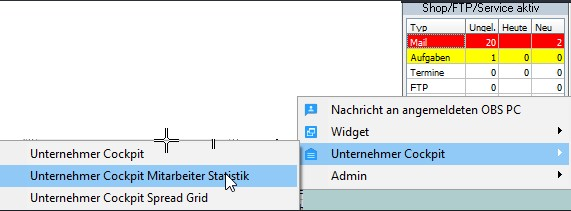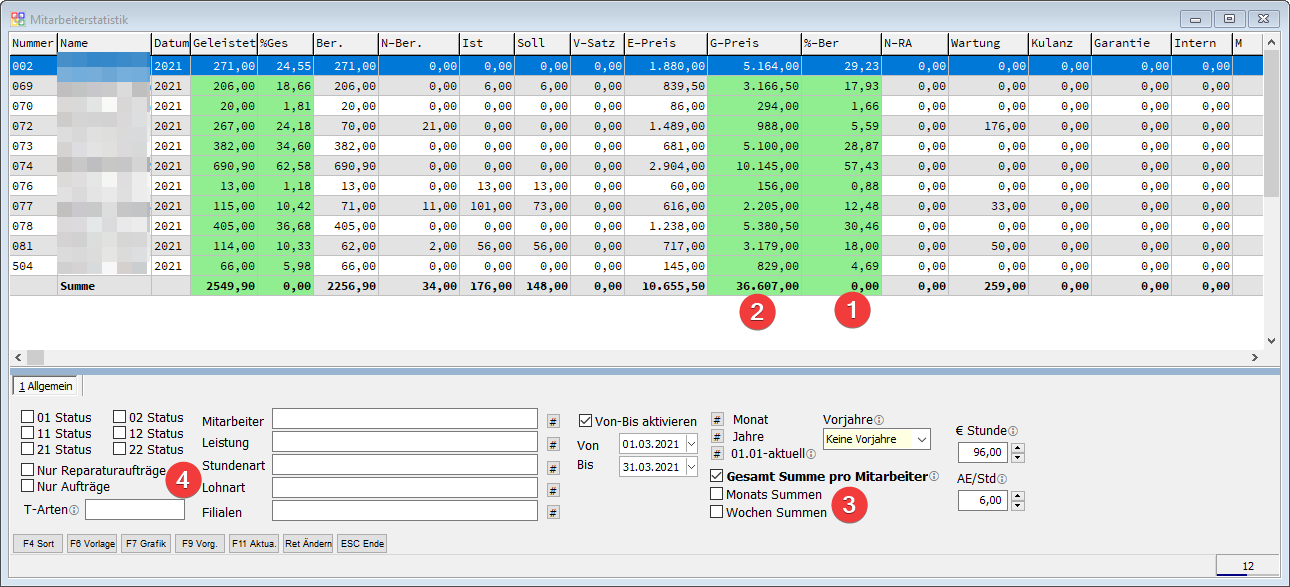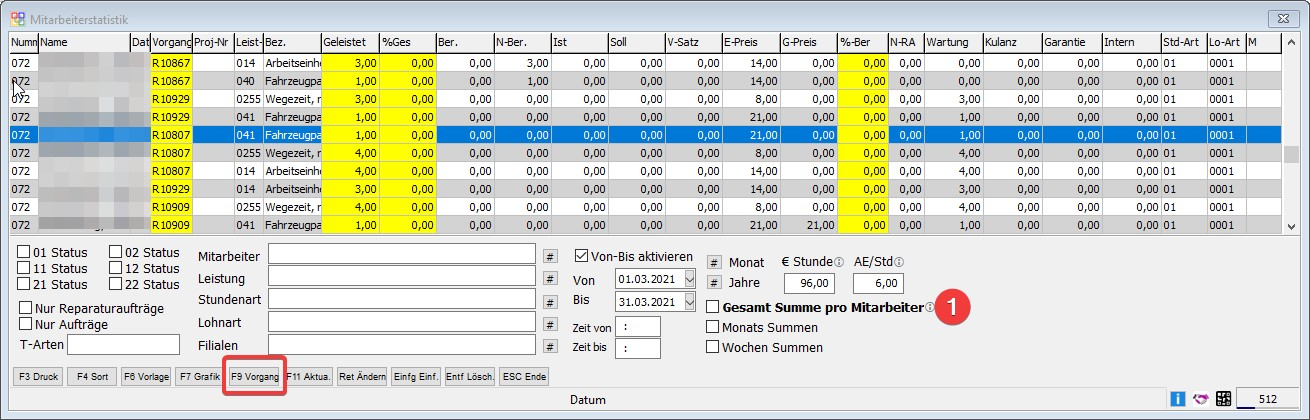OBS/Stammdaten/Weitere Stammdaten/Mitarbeiter/F10 Weitere/Mitarbeiter-Statistik: Unterschied zwischen den Versionen
K (→Spalten) |
|||
| (Eine dazwischenliegende Version desselben Benutzers wird nicht angezeigt) | |||
| Zeile 3: | Zeile 3: | ||
=Mitarbeiterstatistik= | =Mitarbeiterstatistik= | ||
Die Mitarbeiterstatistik dient der Stundenermittlung/Statistik von Aufträgen und Reparaturaufträgen (siehe auch Auswertung -> [[OBS/Auswertung/Mitarbeiterstatistik|Mitarbeiterstatistik]])<br/> | Die Mitarbeiterstatistik dient der Stundenermittlung/Statistik von Aufträgen und Reparaturaufträgen (siehe auch Auswertung -> [[OBS/Auswertung/Mitarbeiterstatistik|Mitarbeiterstatistik]])<br/> | ||
Es werden die Stunden berücksichtigt die hinter diesen Vorgängen abgelegt sind. | Es werden die Stunden berücksichtigt die hinter diesen Vorgängen abgelegt sind.<br/> | ||
Für Interne Stunden (Werkstatt aufräumen/Schulungen/...) legen sie einen internen Auftrag an, in dem sie die Stunden erfassen. Legen sie eine Kundennumer an auf dem sie diese Zeiten buchen wollen. <br/> | Für Interne Stunden (Werkstatt aufräumen/Schulungen/...) legen sie einen internen Auftrag an, in dem sie die Stunden erfassen. Legen sie eine Kundennumer an auf dem sie diese Zeiten buchen wollen. <br/> | ||
Es können Statistiken für bis zu 8 Vorjahre als Extra-Spalten eingeblendet werden um einen besseren Überblick zu erhalten. Da die Spaltenanzahl dieser Liste sehr hoch ist gibt es bei dieser Liste einen horizontalen Scrollbalken. Mit STRG+Cursor Rechts/Links kann zudem direkt an das rechte oder linke Ende der Liste gesprungen werden. <br/> | |||
{{Hinweis|Die Mitarbeiterstatistik kann auch über das [[OBS/Widgets/Unternehmer_Cockpit|Unternehmer Cockpit]] aufgerufen werden.}} | |||
[[Image:UnternehmerCockpit_Menu_Mitarbeiterstatistik.png|Die Mitarbeiterstatistik kann auch über das Unternehmer Cockpit aufgerufen werden]]<br/> | [[Image:UnternehmerCockpit_Menu_Mitarbeiterstatistik.png|Die Mitarbeiterstatistik kann auch über das Unternehmer Cockpit aufgerufen werden]]<br/> | ||
<br/> | <br/> | ||
| Zeile 57: | Zeile 58: | ||
| G-Preis || Gesamtpreis der Stunde (s. [[OBS/Auftragsbearbeitung/Reparaturauftrag/Stundeneintrag erfassen|Stundenerfassung]]) | | G-Preis || Gesamtpreis der Stunde (s. [[OBS/Auftragsbearbeitung/Reparaturauftrag/Stundeneintrag erfassen|Stundenerfassung]]) | ||
|- | |- | ||
| %-Ber || Prozentualer Anteil der berechneten Stunden im Verhältnis | | %-Ber || Prozentualer Anteil des Gesamtpreises der berechneten Stunden im Verhältnis zum Wert der (theoretisch möglichen) Arbeitsstunden (Feld € Stunde + Arbeitsstunden). (Arbeitstage Mo-Fr ohne Feiertrage * 8h) | ||
|- | |- | ||
| N-RA || Repas, die auf ''Nachreparatur'' erfasst wurden. ([[OBS/Auftragsbearbeitung/Reparaturauftrag/Registerkarte:_Sonstiges|Repa Registerkarte Sonstiges]]) | | N-RA || Repas, die auf ''Nachreparatur'' erfasst wurden. ([[OBS/Auftragsbearbeitung/Reparaturauftrag/Registerkarte:_Sonstiges|Repa Registerkarte Sonstiges]]) | ||
| Zeile 135: | Zeile 136: | ||
#Hier werden alle Reparaturaufträge/Aufträge mit dem Nettowert aufgelistet an dem der Mitarbeiter teilgenommen hat | #Hier werden alle Reparaturaufträge/Aufträge mit dem Nettowert aufgelistet an dem der Mitarbeiter teilgenommen hat | ||
In der Liste kann im Feld '''T-Arten''' eine Terminart ausgewählt werden. Dies führt dazu, dass im Widget Stunden, die mit Terminen verknüpft sind ausgewertet werden. Dies dient dazu zu kontrollieren ob zu angelegten Terminen auch Zeiten erfasst worden sind. | In der Liste kann im Feld '''T-Arten''' eine Terminart ausgewählt werden. Dies führt dazu, dass im Widget Stunden, die mit Terminen verknüpft sind ausgewertet werden. Dies dient dazu zu kontrollieren ob zu angelegten Terminen auch Zeiten erfasst worden sind. | ||
=Tasten und Schaltflächen= | =Tasten und Schaltflächen= | ||
=={{F3}} Druck== | =={{F3}} Druck== | ||
Aktuelle Version vom 28. Oktober 2024, 16:02 Uhr
- Artikel Formeln
- Artikelgruppen
- Artikelpflegelieferantentyp
- Aufgabenarten
- Benutzer Gruppen
- Benutzerdefinierte Felder in Tabellen
- Berufsfelder
- Besprechungsstatus
- Bestelloptimierung Lieferantendaten
- Bild-/Texttypen
- Bildverwaltung
- Branche
- Cashback Typen
- Cloud Storage
- Cloud Connect
- Datenbankdefinitionen
- DMS Dokumenten Arten
- E-Mail Signaturen
- E-Mail-Gruppen
- E-Mail Konten
- EAN-Verwaltung
- Edifakttypen
- Eigenschaften
- Erfolgsstatus
- Etiketten Verwaltung
- EVA
- Fahrzeug-Pauschalen
- Fahrzeugarten
- FAX Konfiguration
- Filterdefintionen
- Firmen-Drucke
- Gerätearten
- Gerätezubehörarten
- Gewerk
- Hersteller und Marken
- Informations-Typen
- Informationsvorlagen
- ISBN-Verwaltung
- Kalkulationsgruppen
- Kameras
- KanBan
- Kasse-Tastatur
- Kassenbuchungstext
- Ladesäulen
- Lagereinrichtung
- Landkreis
- Leasing Definitionen
- Leistungsgruppen
- Leistungsverzeichnis
- Lieferanten-ILN
- Lieferantenbwertung-Produktgruppen
- Lieferantenbwertungsbezeichnung
- LKW
- Lohnarten
- Länderkennung
- Meeting Art
- Mandanten
- Maschine
- Mehrwertsteuer
- Mengeneinheiten
- Mitarbeiter
- PC Verwaltung
- Personen Dokumente Definitionen/Makrohilfe
- Personengruppen
- Positionskennzeichen
- Projekttypen
- Produktionslinien
- Prüfnormale
- Rabattart
- Rabattgutscheine
- Rechnungskreis
- Reederei
- REST-Server
- Retourengründe
- RFID
- Sachbearbeiter
- Seriennummern
- Spediteure
- Speditionsgebührentabelle
- Sprachen
- Sprach Konstanten
- Stunden-Art
- Support OBS-Module
- Termin Betreff
- Terminarten
- Terminvorschlag Gruppen
- Ursprungsländer
- Varianten
- VDE Hardware
- Verbuchen Vorgangs-Freigabe
- Verpackungen
- Versand
- Versandkosten typen
- Versionsverwaltung Dateien
- Vertragsgruppen
- Vertragskalkulationen
- Vertreter
- Vorgangszustand
- Vorlagen Definitionen
- Waagen
- Wiederkehrende Aufgabentypen
- Währungskurse
- Zahlungsbedingungen
- Zusatzkosten
Mitarbeiterstatistik
Die Mitarbeiterstatistik dient der Stundenermittlung/Statistik von Aufträgen und Reparaturaufträgen (siehe auch Auswertung -> Mitarbeiterstatistik)
Es werden die Stunden berücksichtigt die hinter diesen Vorgängen abgelegt sind.
Für Interne Stunden (Werkstatt aufräumen/Schulungen/...) legen sie einen internen Auftrag an, in dem sie die Stunden erfassen. Legen sie eine Kundennumer an auf dem sie diese Zeiten buchen wollen.
Es können Statistiken für bis zu 8 Vorjahre als Extra-Spalten eingeblendet werden um einen besseren Überblick zu erhalten. Da die Spaltenanzahl dieser Liste sehr hoch ist gibt es bei dieser Liste einen horizontalen Scrollbalken. Mit STRG+Cursor Rechts/Links kann zudem direkt an das rechte oder linke Ende der Liste gesprungen werden.
Beispielauswertung mit Gesamtsummen
- Tragen sie den Stundensatz ein (Wird Benutzerbezogen gespeichert)
- Tragen sie die AE pro Stunde ein (Wird Benutzerbezogen gespeichert)
- Hier bestimmen sie die Summenbildung
- Verfeinern sie die Auswertung indem sie die Stunden Filtern
Benutzen sie die Buttons Jahre/Monate um schnell Vorjahre/Vormonate zu vergleichen
€Stunde wird für die Spalte %-Ber genutzt wenn Gesamtsummen ausgewählt worden sind, da hier die einzelnen Werte nicht ermittelt werden können.
AE/Std wird für die Spalte %Ges genutzt wenn Gesamtsummen ausgewählt worden sind, da hier die einzelnen Werte nicht ermittelt werden können.
Spalten
| Spalte | Beschreibung |
|---|---|
| Nummer | Mitarbeiternummer |
| Name | Name des Mitarbeiters |
| Datum | Datum des Vorgangs |
| Vorgang | Vorgangsnummer |
| Proj-Nr | Projektnummer |
| Leistung-Nr | Leistung |
| Bez. | Bezeichnung der Position |
| Geleistet | Menge der Stunden |
| %Ges | Prozentualer Anteil der geleisteten Stunden im Verhältnis zur gesamten Arbeitszeit (Wichtig ist hier, das auch interne Stunden erfasst werden!) |
| Ber. | Berechnete Stunden |
| N-Ber. | Nicht berechnete Stunden |
| Ist | Menge-Ist der Stunde. (s. Stundenerfassung) |
| SOll | Menge-Soll der Stunde. (s. Stundenerfassung) |
| V-Satz | Verrechnungssatz der Stunde (s. Stundenerfassung) |
| E-Preis | Einzelpreis der Stunde (s. Stundenerfassung) |
| G-Preis | Gesamtpreis der Stunde (s. Stundenerfassung) |
| %-Ber | Prozentualer Anteil des Gesamtpreises der berechneten Stunden im Verhältnis zum Wert der (theoretisch möglichen) Arbeitsstunden (Feld € Stunde + Arbeitsstunden). (Arbeitstage Mo-Fr ohne Feiertrage * 8h) |
| N-RA | Repas, die auf Nachreparatur erfasst wurden. (Repa Registerkarte Sonstiges) |
| Wartung | Repas, die auf Wartung erfasst wurden. (Repa Registerkarte Sonstiges) |
| Kulanz | Repas, die auf Kulanz erfasst wurden. (Repa Registerkarte Sonstiges) |
| Gartantie | Repas, die auf Garantie erfasst wurden. (Repa Registerkarte Sonstiges) |
| Intern | Repas, die auf Intern erfasst wurden. (Repa Registerkarte Sonstiges) |
| Std-Art | Stundenart |
| Lo-Art | Lohnart |
| M | Markiert |
Selektions Felder
| Feld | Beschreibung |
|---|---|
| Status Felder | Es werden nur Vorgänge mit entsprechendem Status in der Auswertung berücksichtigt. |
| Nur Reparaturaufträge | Aufträge werden nicht berücksichtigt. |
| Nur Aufträge | Reparaturaufträge werden nicht berücksichtigt. |
| T-Arten | Zeigt im Text-Widget zusätzliche Informationen an. Hierbei werden die Stunden, die mit Terminen verknüpft sind angezeigt. |
| Mitarbeiter | Nur ein bestimmer Mitarbeiter wird angezeigt. |
| Leistung | Nur bestimmte Leistungen werden berücksichtigt. |
| Stundenart | Nur bestimmte Stundenarten werden berücksichtigt. |
| Lohnart | Nur bestimmte Lohnarten werden berücksichtigt. |
| Filialen | Es werden nur die Vorgänge einer bestimmten Filiale berücksichtigt. |
| Von-Bis aktivieren | Die Von/Bis Datumsfelder werden berücksichtigt. |
| Von/Bis | Nur Vorgänge innerhalb dieses Zeitraums werden berücksichtigt. |
| Zeit Von/Bis | Wird nur angezeigt, wenn Programmparameter 627 aktiviert wurde. |
| # Monat | Hiermit kann der Monat im Von/Bis Feld schnell gewechselt werden. |
| # Jahre | Hiermit kann das Jahr im Von7Bis Feld schnell gewechselt werden. |
| # 01.01.-aktuell | Das Von-Datum wird auf den 01.01. des aktuellen Jahres und das Bis-Datum auf den aktuellen Tag gesetzt |
| Gesamt Summe pro Mitarbeiter | Hierdurch wird die Gesamt-Summenübersicht aktiviert. |
| Monats Summen | Summen pro Monat |
| Vorjahre | Hierüber kann ausgewählte werden, für wieviele Vorjahre zusätzliche G-Preis- und %-Ber-Spalten eingeblendet werden sollen. |
| € Stunde | Hier sollte der Stundensatz eingetragen werden. (Der Wert wird benutzerbezogen gespeichert) |
| AE/Std | Hier sollten die Arbeitseinheiten pro Stunde eingetragen werden. (Der Wert wird benutzerbezogen gespeichert) |
| Wochen Summen | Summen pro Woche |
Text Widget
Im Text Widget werden weitere Informationen zum ausgewählten Mitarbeiter aufgeführt.
Dem Mitarbeiter muss eine Lohnart hinterlegt sein. In dieser Lohnart müssen Minuten definiert sein; ist dies nicht erfolgt erscheint die Meldung:
Hinter der Mitarbeiter Lohnart wurde keine Zeit erfasst!
Standard 10 Minuten pro AE!
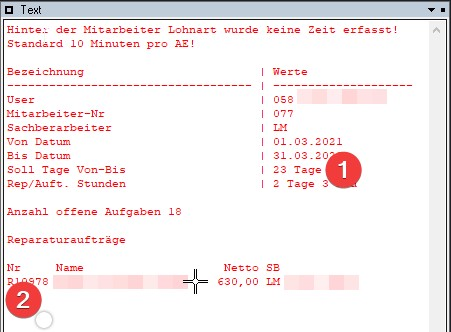
- Die ermittelten Arbeitstage im Zeitraum (Es werden Feiertage und Wochenenden rausgerechnet)
Sll Tage (Werktage)
Rep/Auft, (In dem Zeitraum geleistete Stunden (Im Vorgang hinterlegt)) - Hier werden alle Reparaturaufträge/Aufträge mit dem Nettowert aufgelistet an dem der Mitarbeiter teilgenommen hat
In der Liste kann im Feld T-Arten eine Terminart ausgewählt werden. Dies führt dazu, dass im Widget Stunden, die mit Terminen verknüpft sind ausgewertet werden. Dies dient dazu zu kontrollieren ob zu angelegten Terminen auch Zeiten erfasst worden sind.
Tasten und Schaltflächen
F3 Druck
Es gibt keinen Druck für diese Liste. Um die Daten zu exportieren sollten Sie in den Allgemeinen Benutzereinstellungen die XLS Export Funktion unter Position 48 aktiviert werden.
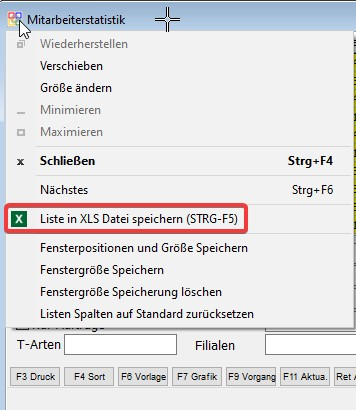
F6 Vorlage
Die aktuellen Filtereinstellungen können als Vorlage gespeichert werden. Es können hierbei beliebig viele Vorlagen angelegt werden. Über F6 können die Vorlagen aus einer Liste ausgewählt und geladen werden.
F7 Grafik
Hierüber kann eine grafische Auswertung aufgerufen werden. Es kann hierbei ausgewählt werden ob die Grafik Arbeitseinheiten oder Beträge anzeigen soll.
Es werden dann folgende Grafiken untereinander generiert:
Es werden 5 Umsatzgrafiken anteilig für die letzen 5 Jahre erzeugt:
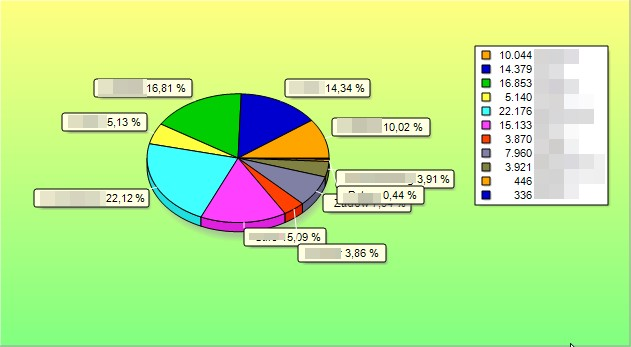
Zudem werden pro Mitarbeiter Grafiken angzeigt:
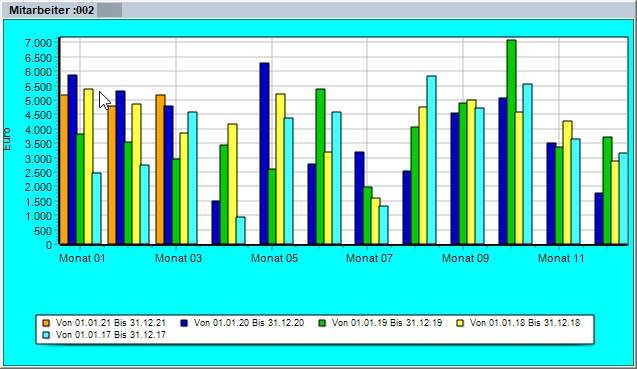
F9 Vorgang
Ruft den aktuellen Vorgang (Auftrag oder Reparaturauftrag) auf. Dies funktioniert nur, wenn Gesamt Summe pro Mitarbeiter nicht¹ ausgewählt wurde.